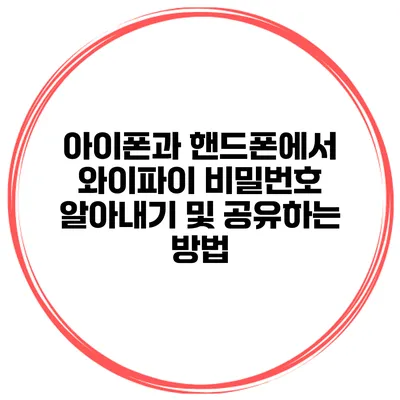와이파이를 통해 인터넷을 사용하고 있는 요즘, 연결된 장치들의 비밀번호를 잊어버리는 경우가 많죠. 특히 아이폰이나 핸드폰에서 와이파이 비밀번호를 알아내는 것이 필요할 때가 있습니다. 오늘은 아이폰과 핸드폰에서 와이파이 비밀번호를 알아내고 공유하는 방법을 자세히 알아보도록 할까요.
✅ 아이피타임 공유기 설정을 쉽게 배우고 안전하게 Wi-Fi를 관리하세요.
아이폰에서 와이파이 비밀번호 확인하기
설정에서 비밀번호 찾기
아이폰의 경우, 와이파이 비밀번호를 직접 확인하는 방법은 다소 복잡하지만 가능합니다. 다음의 단계를 따라 해 보세요.
- 설정 앱을 열어주세요.
- Wi-Fi 옵션을 선택합니다.
- 연결된 네트워크 옆에 있는 ‘i’ 아이콘을 터치합니다.
- 비밀번호 항목을 선택하면, 생체 인식 또는 암호를 입력하라는 메시지가 표시됩니다.
- 암호를 입력하고, 비밀번호를 확인하세요.
아이폰으로 비밀번호 공유하기
아이폰에서는 비밀번호를 다른 사용자와 쉽게 공유할 수 있습니다. 다음의 방법을 통해 친구나 가족과 와이파이를 공유해 보세요.
- 둘 다 Wi-Fi 설정 화면에 있어야 합니다.
- 비밀번호를 공유할 사람의 Apple ID가 자신의 연락처에 저장되어 있어야 합니다.
- 상대방의 아이폰에서 Wi-Fi 네트워크를 선택하면, 화면에 ‘비밀번호를 공유할까요?’라는 메시지가 나타납니다.
- 확인을 누르면 비밀번호가 자동으로 입력됩니다.
✅ IPTime 공유기의 설정 방법을 지금 확인해 보세요.
핸드폰 (안드로이드)에서 와이파이 비밀번호 확인하기
네트워크 설정을 통해 비밀번호 찾기
안드로이드 핸드폰에서도 와이파이 비밀번호를 확인하는 것은 가능합니다. 이 방법은 제조사와 모델에 따라 약간 다를 수 있답니다.
- 설정 앱을 엽니다.
- 네트워크 및 인터넷을 선택해 주세요.
- Wi-Fi를 선택하고, 연결된 네트워크를 클릭합니다.
- 비밀번호 보기 또는 QR 코드 생성 옵션을 선택합니다.
- 비밀번호가 표시됩니다.
안드로이드에서 비밀번호 공유하기
안드로이드에서는 QR 코드를 통해 쉽게 비밀번호를 공유할 수 있습니다.
- 와이파이 네트워크의 설정 화면에서 QR 코드 생성 항목을 선택합니다.
- 생성된 QR 코드를 친구에게 보여줍니다.
- 친구는 QR 코드 스캔을 통해 비밀번호를 입력하지 않고도 연결할 수 있습니다.
요약 테이블
| 장치 | 비밀번호 확인 방법 | 비밀번호 공유 방법 |
|---|---|---|
| 아이폰 | 설정 > Wi-Fi > ‘i’ 아이콘 > 비밀번호 확인 | 설정에서 Apple ID로 친구에게 자동 공유 |
| 안드로이드 | 설정 > 네트워크 & 인터넷 > Wi-Fi > 비밀번호 보기 | QR 코드 생성 후 친구가 스캔 |
✅ 근무환경을 혁신적으로 개선할 수 있는 기술 솔루션을 알아보세요!
추가 팁
- 비밀번호 관리: 와이파이 비밀번호는 종종 잊어버릴 수 있기 때문에, 메모장이나 패스워드 관리 앱에 안전하게 저장해 두는 것이 좋습니다.
- 정기적 변경: 보안을 위해 정기적으로 비밀번호를 변경하는 것이 좋습니다. 친구나 가족과 공유하는 경우, 반드시 확인 후에 변경하세요.
- 와이파이 네트워크 보호: 공공장소에서 제공되는 와이파이의 경우, 비밀번호를 공유하면 개인 정보 보호에 주의해야 합니다.
결론
아이폰과 핸드폰에서 와이파이 비밀번호를 알아내는 것은 생각보다 쉽고 간단합니다. 이제는 비밀번호를 잊어버릴 걱정을 할 필요가 없어요! 친구 및 가족과 쉽게 공유할 수 있는 방법도 함께 알아보았으니, 이 정보들을 활용해 보세요. 와이파이를 매끄럽게 연결하고, 보다 원활한 인터넷 환경을 즐기시기 바랍니다. 지금 바로 설정으로 가서 확인해 보세요!
자주 묻는 질문 Q&A
Q1: 아이폰에서 와이파이 비밀번호를 어떻게 확인하나요?
A1: 아이폰에서 비밀번호를 확인하려면 설정 앱을 열고 Wi-Fi를 선택한 후, 연결된 네트워크 옆의 ‘i’ 아이콘을 터치합니다. 그 다음 비밀번호 항목을 선택하고 암호를 입력하면 비밀번호를 확인할 수 있습니다.
Q2: 아이폰에서 다른 사람과 와이파이 비밀번호를 어떻게 공유하나요?
A2: 와이파이를 공유하려면 두 아이폰이 Wi-Fi 설정 화면에 있어야 하고, 상대방의 Apple ID가 연락처에 저장되어 있어야 합니다. 상대방의 아이폰에서 네트워크를 선택하면 비밀번호를 공유할지 묻는 메시지가 나타나며 확인을 누르면 비밀번호가 자동으로 입력됩니다.
Q3: 안드로이드 핸드폰에서 와이파이 비밀번호를 어떻게 확인하나요?
A3: 안드로이드 핸드폰에서 비밀번호를 확인하려면 설정 앱을 열고 네트워크 및 인터넷을 선택한 다음 Wi-Fi를 클릭하고 연결된 네트워크에서 비밀번호 보기 또는 QR 코드 생성 옵션을 선택하면 비밀번호가 표시됩니다.